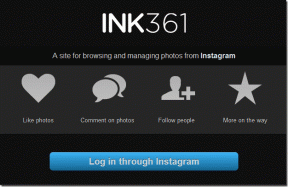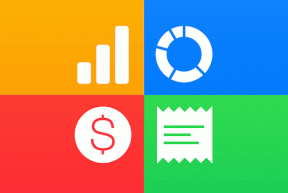A 6 legjobb Instagram-funkció, amelyet ki kell próbálnia Androidon és iPhone-on
Vegyes Cikkek / / June 17, 2022
A kép közzététele az Instagramon már nem csak a telefonra korlátozódik. tudsz tegye közzé az Instagramon Windows PC-ről vagy Mac-ről. De a legtöbb felhasználó szereti elérni a közösségi platformot Androidról vagy iPhone-ról. Ez az oka annak, hogy az Instagram legtöbb új funkciója először a mobilalkalmazásban jelenik meg.

Ebben a bejegyzésben bemutatjuk a legfontosabb Instagram-funkciókat, amelyeket ki kell próbálnia Androidon vagy iPhone-on. Ezek a funkciók több energiát adnak szabályozza a magánéletét és testreszabhatja az élményt.
Először azonban győződjön meg arról, hogy Android vagy iPhone készülékén az Instagram alkalmazás legújabb verziója fut.
Töltse le az Instagramot Androidra
Töltse le az Instagramot iPhone-ra
1. A követett fiókok hozzáadása a kedvencekhez
Az általunk követett beszámolók közül néhány az abszolút kedvencünk. És most az Instagram bevezette az ilyen követett fiókok Kedvencekként való hozzáadásának lehetőségét. Ezzel elsőként a kedvenc fiókjaiból származó bejegyzések jelennek meg a hírfolyamban. Kövesse ezeket a lépéseket, amelyek ugyanazok az Android és iPhone felhasználók számára.
1. lépés: Nyissa meg az Instagram alkalmazást iPhone vagy Android készülékén.

2. lépés: Görgessen a hírcsatornán, hogy megtalálja a kedvenc fiókjából származó bejegyzést.

3. lépés: Koppintson a három pontra a bejegyzés jobb felső sarkában.

4. lépés: Válassza a Hozzáadás a kedvencekhez lehetőséget az alján található előugró menüből.

Miután az Instagram hozzáadta a fiókot a Kedvencekhez, egy rózsaszín csillagot fog látni a három pont mellett.

Kedvenc fiókjainak hozzáadásához és kezeléséhez kövesse az alábbi lépéseket.
1. lépés: Amíg az Instagram alkalmazás nyitva van, koppintson a rózsaszín csillagra, amely a Kedvencek listáján megjelenő profilok mellett jelenik meg.

2. lépés: Érintse meg a Kedvencek kezelése elemet a megjelenő ablakban.

Megnyílik a Kedvencek menü a képernyőn.
3. lépés: Új profil hozzáadásához érintse meg a Plusz ikont a jobb felső sarokban, vagy koppintson a keresőmezőre.

Alternatív megoldásként a következő lépésekkel is elérheti a Kedvencek lapot.
1. lépés: Érintse meg a profil ikont a jobb alsó menüsorban.

2. lépés: Érintse meg a Hamburger menü ikont a jobb felső sarokban.

3. lépés: Válassza a Kedvencek lehetőséget az előugró menüből.

2. Rajzolj Instagram történeteket
Az Instagram Stories a leggyorsabb módja annak, hogy megosszuk gondolatainkat, kedvenc filmjeleneteinket, legutóbbi könyvvásárlásainkat és még sok mást. Még azt is megteheted linkeket megosztani a történetekben hogy a közönséget egy adott webhelyre terelje. A Rajz funkció hasznos lehet a fényképen lévő bárminek firkálásához, vázolásához vagy megjegyzésekhez. Kövesse ezeket a lépéseket a Rajz funkció használatához a történetekben.
1. lépés: Nyissa meg az Instagram alkalmazást iPhone vagy Android készülékén.

2. lépés: Érintse meg a Plusz ikont a jobb felső sarokban, és válassza a Történet lehetőséget.

3. lépés: Kattintson egy képre a lehetőségek megjelenítéséhez.
4. lépés: Érintse meg a három pontot a jobb felső sarokban.
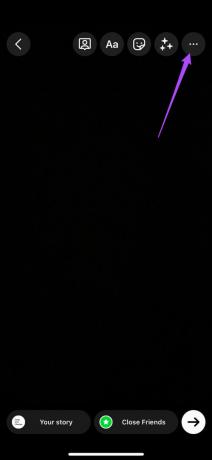
5. lépés: Válassza a Rajz opciót.

6. lépés: Ujjával tetszés szerinti szöveget rajzolhat vagy írhat.
Lehetőséged van a körvonal méretének növelésére, a szín megváltoztatására és a marker méretére.
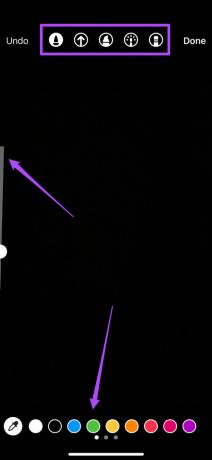
7. lépés: Miután befejezte a rajzot, érintse meg a Kész gombot a mentéshez.

8. lépés: Koppintson a jobb alsó sarokban lévő fehér nyílra, hogy megoszthassa rajzát történetként.
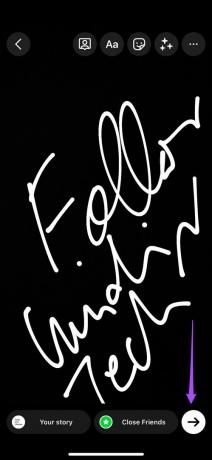
3. Használja a Facebook Avatart az Instagram Storyban
Csakúgy, mint az Apple és a Samsung, a Facebook is az AR Emoji sávjába ugrott a Facebook Avatarok bemutatásával. tudsz hozd létre a Facebook Avatarod ami illik a személyiségedhez. És most megoszthatja Avatarját az Instagram Stories-on is. Kovesd ezeket a lepeseket.
1. lépés: Nyissa meg az Instagram alkalmazást Android vagy iPhone készülékén.

2. lépés: Csúsztasson jobbra a hírcsatornából a Történetek ablak megjelenítéséhez.
3. lépés: Kattintson egy képre, és koppintson a tetején lévő matrica ikonra.

4. lépés: Érintse meg az Avatar ikont az opciók listájában.

A képernyőn megjelenik a gesztusokon és érzelmeken alapuló Facebook Avatar matricák listája.
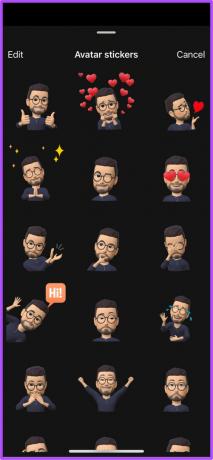
5. lépés: Válasszon egyet, és koppintson rá, hogy hozzáadja történetéhez.

Néhány Avatárt tovább szabhat, ha megérinti a kiválasztottat.
6. lépés: A beállítások kiválasztása után koppintson a jobb alsó sarokban lévő fehér nyílra, hogy Facebook Avatarját Instagram-sztoriként tegye közzé.

4. Ellenőrizze a fiókadatok hitelességét
Az Instagram segítségével a felhasználók követhetik kedvenc hírességeiket, nyilvános szolgáltatásaikat, márkáikat stb. De a hivatalos profiljuk megtalálása mellett sok hamis profilt is talál a platformon. Vannak, akik hamis profilokat hoznak létre más felhasználók zaklatására és átverésére. Tehát a hitelességszűrő hozzáadásához az Instagram most lehetőséget ad a profil fiókinformációinak ellenőrzésére. Itt van, hogyan.
1. lépés: Nyisson meg egy profilt, amelyet követ az Instagramon, és görgessen bármelyik bejegyzéshez.
2. lépés: Koppintson a három pontra a bejegyzés jobb felső sarkában.
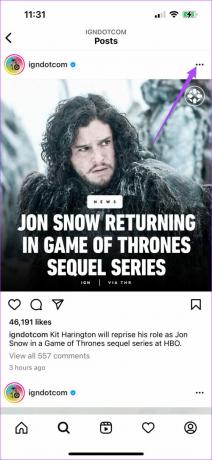
4. lépés: Érintse meg a Névjegy erről a fiókról lehetőséget.

Ekkor megjelennek a fiók adatai, például a csatlakozás dátuma, a fiók alapja, a korábbi felhasználónevek stb.

A hitelesség ellenőrzéséhez megtekintheti az adott profilból futó hirdetéseket is.

Ez a funkció csak az Instagramon lévő üzleti profilokhoz érhető el.
5. Módosítsa az Instagram csevegési témáját
A csevegés témájának módosításával személyre szabhatja egyéni Instagram-csevegéseit. Ez a funkció hasonló a csevegési téma színe a Facebook Messengerben. Ha leginkább az Instagram-csevegést szeretné használni, próbálja ki ezt a funkciót, hogy személyre szabja élményét. Kovesd ezeket a lepeseket.
1. lépés: Nyissa meg az Instagramot, és koppintson a csevegés ikonra a jobb felső sarokban.

2. lépés: Válasszon egy csevegést, amelynek témáját módosítani szeretné.
3. lépés: Érintse meg az „i” ikont a csevegés jobb felső sarkában. Próbálja ki az Instagram nagyszerű szolgáltatásait

4. lépés: Válassz témát.

5. lépés: Görgessen le a kívánt téma kiválasztásához. A csevegési témához különböző színek és színátmenetek közül is választhat.

6. lépés: A változások megtekintéséhez térjen vissza a csevegésbe.
6. Feliratok engedélyezése videobejegyzésekhez
Az Instagram már nem csak egy képmegosztó platform. Sok felhasználó tesz közzé orsókat, és órákat tölt el rajtuk görgetéssel. Ha egy videót némítva szeretnél nézni, hogy ne zavarj másokat, de szeretnéd tudni, miről szól a videó, bekapcsolhatod a feliratokat. Itt van, hogyan.
1. lépés: Nyissa meg az Instagramot, és érintse meg a profil ikont a jobb alsó sarokban.

2. lépés: Érintse meg a Hamburger menü ikont a jobb felső sarokban.

3. lépés: Válassza a Beállítások lehetőséget.

4. lépés: Koppintson a keresőmezőre, írja be Feliratok, és nyomja meg a Return (iPhone) vagy az Enter (Android) billentyűt.
5. lépés: Válassza a Feliratok lehetőséget.

6. lépés: Koppintson a kapcsolóra a feliratok engedélyezéséhez.
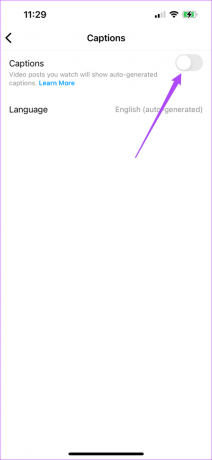
Kiválaszthatja a feliratok nyelvét is.
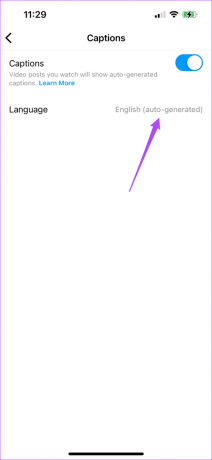
Fedezze fel az Instagramot a nagyszerű szolgáltatásokkal
Az ilyen nagyszerű funkciók javítják az általános élményt. Akár tisztában volt a funkcióval, akár nem, a rendszeres kipróbálásuk időt takaríthat meg, és lehetővé teszi a platform kényelmes használatát.
Utolsó frissítés: 2022. június 17
A fenti cikk olyan társult linkeket tartalmazhat, amelyek segítenek a Guiding Tech támogatásában. Ez azonban nem befolyásolja szerkesztői integritásunkat. A tartalom elfogulatlan és hiteles marad.